
Სარჩევი:
- ავტორი John Day [email protected].
- Public 2024-01-30 10:15.
- ბოლოს შეცვლილი 2025-06-01 06:09.

ამ პროექტში მე გაჩვენებთ, თუ როგორ შეგიძლიათ თქვენი ჩვეულებრივი ზარი ჭკვიანურად აქციოთ ისე, რომ არ შეცვალოთ რაიმე ფუნქცია და არ გაჭრათ მავთულები. მე გამოვიყენებ ESP8266 დაფას სახელწოდებით Wemos D1 mini.
ახალი ხარ ESP8266? უყურეთ პირველ რიგში ჩემს შესავალს ESP8266 ვიდეოზე.
ნაბიჯი 1: უყურეთ ვიდეოს


ვიდეოში მოცემულია ეტაპობრივად ინსტრუქცია, თუ როგორ უნდა ავაშენოთ ეს პროექტი.
ნაბიჯი 2: შეუკვეთეთ კომპონენტები
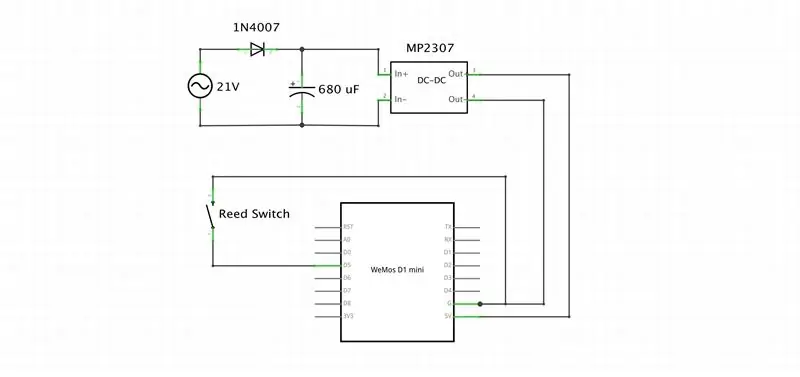
იყიდეთ Amazon.com- ზე
- Wemos d1 mini -
- მინი ძაბვის რეგულატორი -
- 1N4001/4007 დიოდი -
- 50V 680uF კონდენსატორი -
AliExpress:
- Wemos D1 Mini -
- სარელეო ფარი -
-
რიდის მაგნიტური გადამრთველი -
იყიდეთ Amazon.ca- ზე
- Wemos d1 mini -
- მინი ძაბვის რეგულატორი -
- 1N4001/4007 დიოდი -
- 50V 680uF კონდენსატორი -
ნაბიჯი 3: წრე
ჭკვიანი ზარის ყურება სახალისო და სასარგებლოა, მაგრამ ისინი, როგორც წესი, ძვირია. ამ ვიდეოში მე გაჩვენებთ თუ როგორ განვაახლე არაინვაზიური კარის ტიპიური ზარი და დავუკავშირე ის სახლის ასისტენტს.
მე d1 mini ვიყენებ კარების ზარის AC დენის წყაროს გამოყენებით მას შემდეგ რაც მე გადავიყვანე DC შემდეგ გამოვიყენე ლერწმის გადამრთველი, რომელიც დაკავშირებულია D5- თან კარების ზარის გამოსავლენად, როგორც ეს მოცემულია ქვემოთ მოცემულ სქემატურ რეჟიმში. კარის ზარების უმეტესობა იკვებება 21 ვოლტიანი AC დენით. DC დენის მისაღებად, მე ჯერ დიოდის საშუალებით გავიარე და შემდეგ დავამატე 680 მიკრო ფარადის კონდენსატორი, რათა გამომავალი იყოს. ამას ჰქვია ნახევარი ხიდის მაკორექტირებელი. ბოლო ნაბიჯი იყო მამლის გადამყვანის დამატება, რათა ძაბვა დაეცა 5 ვ -მდე. ახლა, როდესაც წრე მზადაა, დრო იყო ეს ყველაფერი ერთად შეგვექმნა. მე გამოვიყენე 3x7 პერფორი და ყველა კომპონენტი დავამატე სქემატების მიხედვით. მე ყველაფერი გამოვცადე, რომ დავრწმუნდე 21 ვოლტიანი AC დენი გარდაიქმნება 5 ვ პირდაპირ დენად. მას შემდეგ რაც ყველაფერი კარგად გამოიყურებოდა, მე დავჭრა დამატებითი პერფორდის არე.
ნაბიჯი 4: საქმე

შემდეგი, მე დავბეჭდე პატარა ქეისი, რომ ადვილად დავამონტაჟო (ორიგინალური ავტორი მიცპატრიკი
ნაბიჯი 5: პროგრამული უზრუნველყოფა
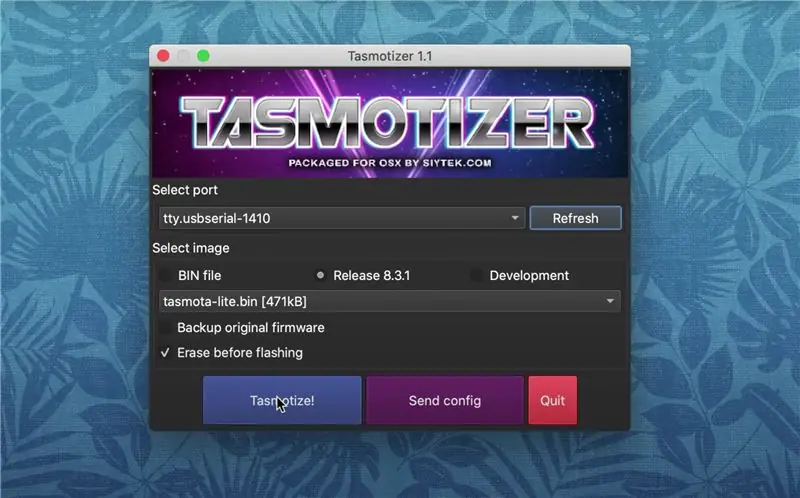
ლეპტოპთან დავბრუნდი, მე დავუკავშირე D1 მინი ტასმოტას ჩატვირთვას. შემდეგი, მე მივყვებოდი ტიმამოტას ტიპურ დაყენებას, რომ დამეკავშირებინა იგი ჩემს ქსელში. მას შემდეგ რაც მოწყობილობა დაკავშირებული იყო, მე განვაახლე ყველა პარამეტრი კონსოლის საშუალებით. თქვენ შეგიძლიათ იხილოთ სრული ბრძანების ხაზი თანდართული. უბრალოდ დარწმუნდით, რომ განაახლოთ MQTT IP მისამართი და რწმუნებათა სიგელები.
შემდეგი, დრო იყო ინტეგრაციის.
ნაბიჯი 6: გაყვანილობა
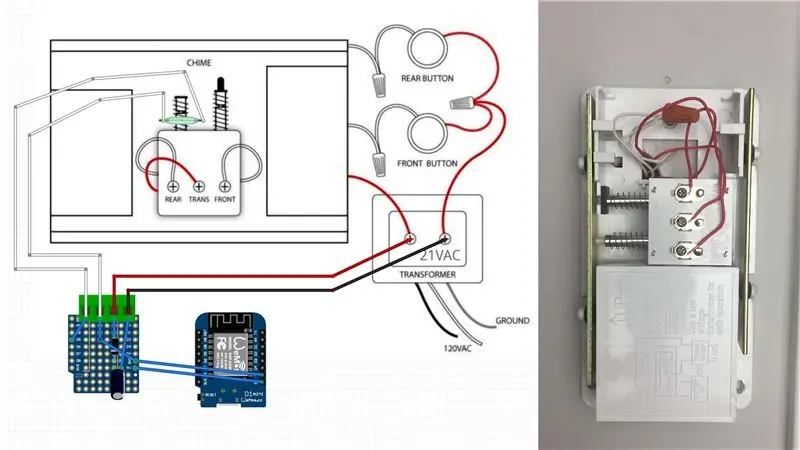
სანამ დავიწყებდი, გავთიშე ელექტროენერგია. კარის ზარზე მოწყობილობის მიმაგრება ადვილი იყო: (1) ამოვიღე საფარი, (2) მოწყობილობა კედელზე მიმაგრდა ხრახნების გამოყენებით, (3) შევაერთე დენის მავთულები, (4) დავამაგრე ლერწმის გადამრთველი ორმაგი ცალმხრივი ლენტის გამოყენებით (5) და დააბრუნე საფარი.
სახლის ასისტენტში დაბრუნებისთანავე გავხსენი კონფიგურაციის ფაილი და დავამატე ახალი MQTT სენსორი, შენახული და გადატვირთული. კოდი მიმაგრებულია ზემოთ. გადარჩენის შემდეგ, სახლის ასისტენტი გადავაყენე.
ნაბიჯი 7: შესრულებულია
ინტეგრაცია ახლა დასრულებულია. ახლა თქვენ შეგიძლიათ გამოიყენოთ ეს სენსორი სიგნალების ან ავტომატიზაციის ნებისმიერი სცენარის გასააქტიურებლად!
თუ ეს თქვენთვის სასარგებლო აღმოჩნდა, გთხოვთ განიხილოთ ჩემი YouTube არხის გამოწერა - ეს ძალიან მეხმარება. თუ თქვენ დაინტერესებული ხართ ჩემი საქმიანობის მხარდაჭერით, შეგიძლიათ ნახოთ ჩემი პატრეონის გვერდი.
ინფორმაციის დიდი ნაწილი ემყარება პირად ცოდნას და გამოცდილებას. მაყურებლის პასუხისმგებლობაა დამოუკიდებლად გადაამოწმოს ყველა ინფორმაცია.
გირჩევთ:
MultiBoard– ის დაყენება/დაყენება: 5 ნაბიჯი

MultiBoard დაყენება/ინსტალაცია: MultiBoard არის პროგრამა, რომელიც შეიძლება გამოყენებულ იქნას მრავალი კომპიუტერის Windows კომპიუტერთან დასაკავშირებლად. შემდეგ კი გადააპროგრამეთ ამ კლავიშების შეყვანა. მაგალითად, გახსენით პროგრამა ან გაუშვით AutoHotkeyscript, როდესაც დააჭირეთ გარკვეულ ღილაკს. Github: https: // g
წვრილმანი: აკონტროლეთ თქვენი მანქანის ბატარეა: კოდი და დაყენება: 8 ნაბიჯი

წვრილმანი: აკონტროლეთ თქვენი მანქანის ბატარეა: კოდი და დაყენება: თქვენი მანქანის ბატარეის მონიტორინგის უნარის მქონე ადამიანმა შეიძლება თავიდან აიცილოს უსიამოვნო სიურპრიზები. მე გაჩვენებთ თუ როგორ შევიკრიბე აპარატურა, ჩავტვირთე პროგრამული უზრუნველყოფა და დავაყენე მონიტორი ჩემს მანქანაში. მე ვიყენებ ESP8266 დაფას სახელწოდებით Wemos D1 Mini. ახალი თ
დასაწყისი ESP32 - ESP32 დაფების დაყენება Arduino IDE - - ში ESP32 მოციმციმე კოდი: 3 ნაბიჯი

დაწყება ESP32 | ESP32 დაფების დაყენება Arduino IDE | - ში ESP32 Blink Code: ამ ინსტრუქციებში ჩვენ ვნახავთ, თუ როგორ უნდა დავიწყოთ მუშაობა esp32– თან და როგორ დავაყენოთ esp32 დაფები Arduino IDE– ში და ჩვენ დავაპროგრამებთ esp 32 – ს, რომ აწარმოოს მოციმციმე კოდი arduino ide– ს გამოყენებით
Raspbian– ის დაყენება Raspberry Pi 3 B– ში HDMI გარეშე - დაწყება ჟოლოს Pi 3B - თქვენი ჟოლოს პი 3: 6 ნაბიჯის დაყენება

Raspbian– ის დაყენება Raspberry Pi 3 B– ში HDMI გარეშე | დაწყება ჟოლოს Pi 3B | თქვენი Raspberry Pi 3-ის დაყენება: როგორც ზოგიერთმა თქვენგანმა იცის Raspberry Pi კომპიუტერები საკმაოდ გასაოცარია და შეგიძლიათ მიიღოთ მთელი კომპიუტერი მხოლოდ ერთ პატარა დაფაზე. Raspberry Pi 3 Model B- ს აქვს ოთხ ბირთვიანი 64-ბიტიანი ARM Cortex A53 დატვირთულია 1.2 GHz– ზე. ეს ადგენს Pi 3 -ს დაახლოებით 50
Wifi კონტროლირებადი 12v Led Strip Raspberry Pi გამოყენებით Tasker, Ifttt ინტეგრაცია .: 15 ნაბიჯი (სურათებით)

Wifi კონტროლირებადი 12v Led Strip Raspberry Pi Tasker, Ifttt Integration .: ამ პროექტში მე გაჩვენებთ თუ როგორ უნდა აკონტროლოთ მარტივი 12v ანალოგური led ზოლები wifi– ზე ჟოლოს pi– ს გამოყენებით. ამ პროექტისთვის დაგჭირდებათ: 1x Raspberry Pi (I მე ვიყენებ Raspberry Pi 1 მოდელს B+) 1x RGB 12v Le
